Mapy Google: Jak najít souřadnice místa

Podívejte se, jak můžete v Mapách Google pro Android, Windows a iPadOS najít souřadnice libovolného místa na světě.
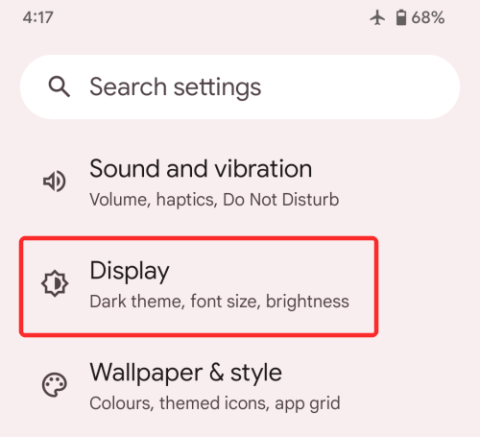
Android 12 je především o vizuálních změnách, zejména pokud používáte telefon Google Pixel. Vzhledem k tomu, že Material You je základem celého redesignu, většina nových prvků uživatelského rozhraní byla vítána velkou částí davu, ale existuje několik změn, které nebyly dobře přijaty.
Jednou z funkcí, která uživatele Pixelů od uvedení Androidu 12 rozzuřila, jsou digitální hodiny , které se na uzamčené obrazovce zdají být větší, než kdy byly. Tyto obrovské digitální hodiny se objeví, když na vašem telefonu nejsou žádná neotevřená oznámení. Pokud nejste fanouškem tohoto nového designu hodin, pak následující příspěvek vysvětlí, jak můžete změnit jejich velikost nebo je odstranit z obrazovky uzamčení Android 12.
Související: Android 12 Rolovací snímek obrazovky: Podrobný průvodce
Jak změnit hodiny zamykací obrazovky v systému Android 12
Pokud chcete změnit hodiny zamykací obrazovky na Androidu 12, budete muset na svém zařízení Pixel použít některou z níže uvedených metod.
Metoda č. 1: Zakažte dvouřádkové hodiny v Nastavení
Když byl vydán Android 12, neexistoval žádný oficiální způsob, jak změnit obrovské rozložení hodin na Pixelu. Díky rostoucí negativní zpětné vazbě Google nakonec vydal aktualizaci řady Pixel, která přidala možnost deaktivovat hodiny obrovské zamykací obrazovky vypnutím hodin s dvojitým řádkem v Nastavení.
Hodiny zamykací obrazovky v systému Android 12 můžete změnit přímo v nastavení telefonu. Chcete-li to provést, otevřete na svém Pixelu aplikaci Nastavení a přejděte na Displej .
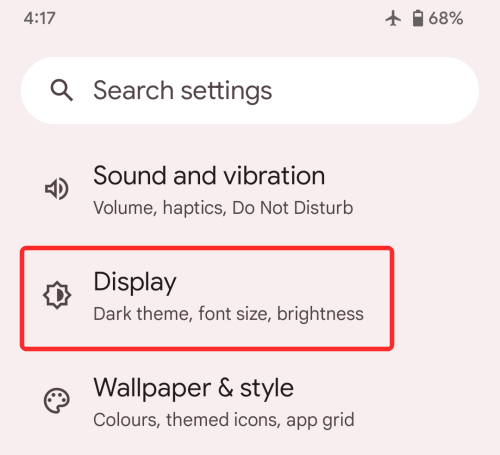
Uvnitř displeje vyberte v části „Zamknout displej“ možnost Uzamknout obrazovku .
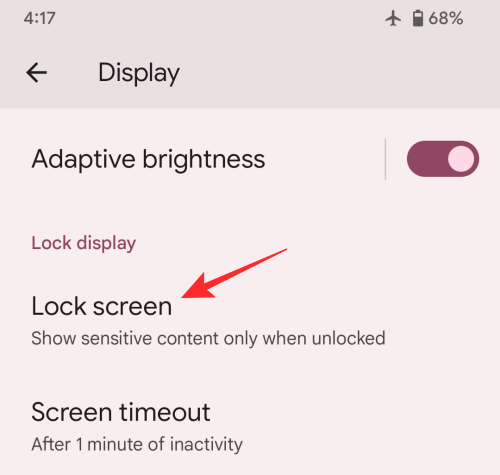
Na další obrazovce vypněte přepínač dvouřádkových hodin v části „Co zobrazit“.
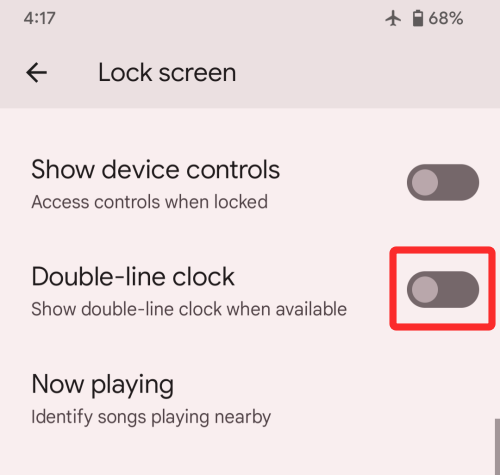
Vypnutím dvouřádkových hodin se hodiny přepnou na jednořádkové, což znamená, že digitální čas se zobrazí na jednom řádku, místo aby byl rozdělen do dvou vodorovných řádků. Hodiny vaší uzamčené obrazovky se tak zmenší na menší velikost v levém horním rohu a zaberou pouze jednu osminu celé vaší obrazovky. Nemusíte udržovat trvalá oznámení ani používat jinou aplikaci ke snížení velikosti hodin.
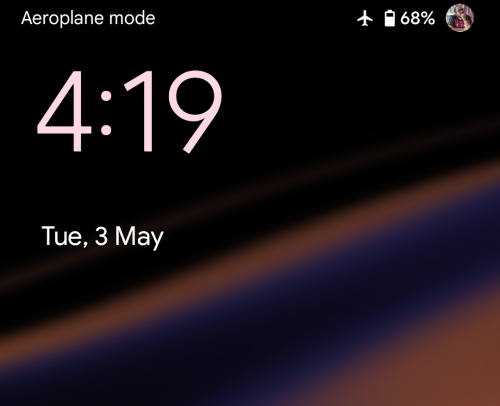
Když se zobrazí obrazovka Always-on, hodiny zaberou stejné místo jako na obrazovce uzamčení a zbytek obrazovky zůstane prázdný.

Credit: Díky moc našemu komentátorovi Li za úžasný tip!
Metoda č. 2: Udržujte nepřečtená oznámení
Digitální hodiny na zamykací obrazovce a obrazovce AOD jsou velké pouze v případě, že na vašem telefonu nejsou žádná upozornění. V okamžiku, kdy přijde jakékoli upozornění, hodiny se posunou do levé horní části obrazovky.
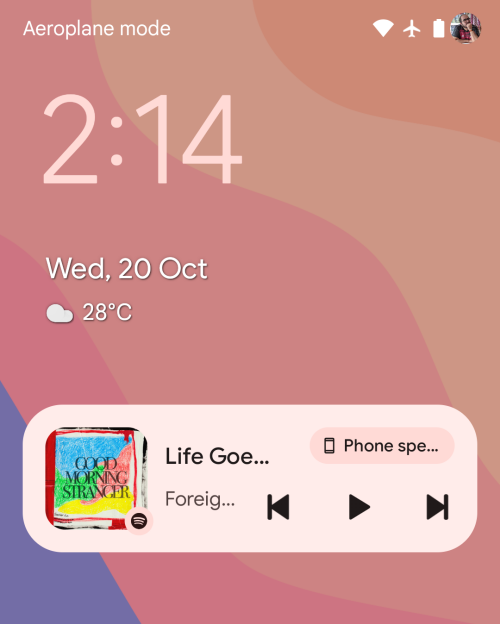
Namísto řádků pro každou hodinu a minutu budou hodiny na zamykací obrazovce nyní jednořádková záležitost, která nahradí původní pozice prvků počasí a data. Tyto prvky budou nyní viditelné pod menším modulem hodin a budou následovat všechna upozornění na obrazovce.
U stále zapnutého displeje bude rozložení hodin následovat rozložení hodin na zamykací obrazovce s menším modulem, aby se v levém horním rohu zobrazoval čas, po kterém následují ikony aplikací, ze kterých máte oznámení, nebo jiná data.

Související: Jak si přizpůsobit materiál na Androidu 12
Metoda č. 3: Změňte akcent tapety
Pokud větší hodiny na zamykací obrazovce nejsou vaším problémem, ale barva, kterou zabírají, ano, pak se nebojte, ve skutečnosti můžete změnit barvu písma modulu hodin na zamykací obrazovce z obrazovky Tapeta a styl v systému Android 12. Ve výchozím nastavení , Android vybere barvu, kterou považuje za správnou na základě tapety, kterou jste aplikovali na domovskou/uzamykací obrazovku.
Na základě různých barev přítomných na tomto pozadí můžete změnit barvu hodin nejprve dlouhým stisknutím na domovské obrazovce a poté výběrem možnosti „Tapeta a styl“.
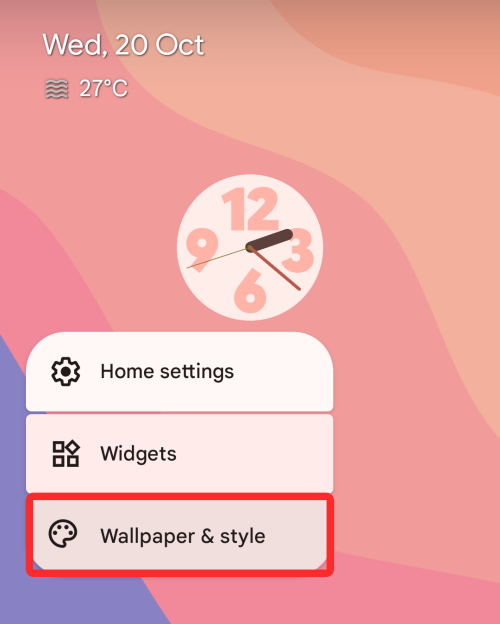
odtud si můžete vybrat různé barevné možnosti v části „Barvy tapety“ nebo „Základní barvy“ na další obrazovce a použít preferovanou barvu hodin.
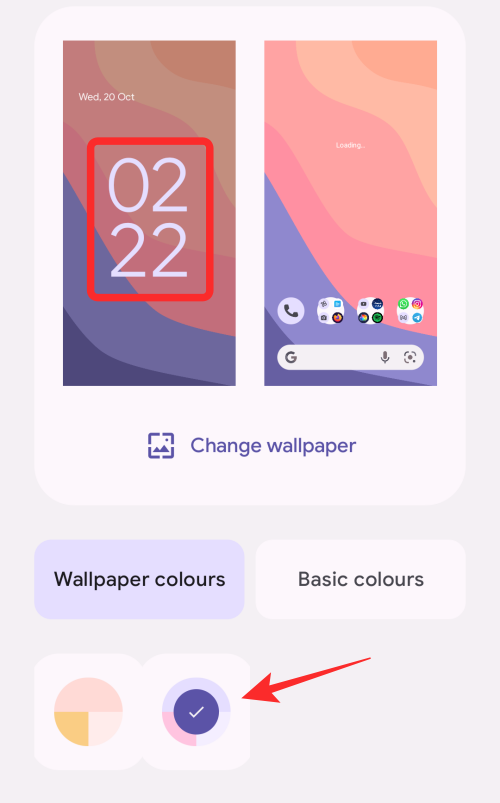
Související: Jak zkopírovat adresu URL z posledních na Android 12
Metoda č. 4: Zakažte Always-on Display

Pokud vás nejvíce obtěžují staré velké hodiny, můžete je vypnout na jedné obrazovce, na které se zobrazují nejvíce – na Always-on Display. Hodiny vás tak nebudou obtěžovat, když telefon nepoužíváte a uvidíte je pouze po stisknutí vypínače a přivítání zamykací obrazovkou.
Chcete-li na smartphonu Pixel zakázat funkci Always-on Display, otevřete aplikaci Nastavení a vyberte možnost Zobrazení.
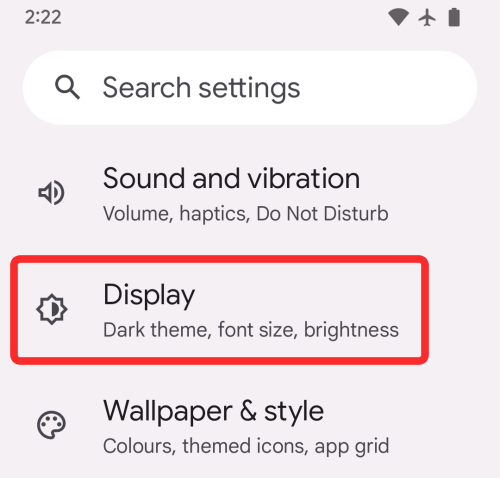
Na další obrazovce klepněte na možnost „Zamknout obrazovku“ v části „Zamknout displej“.
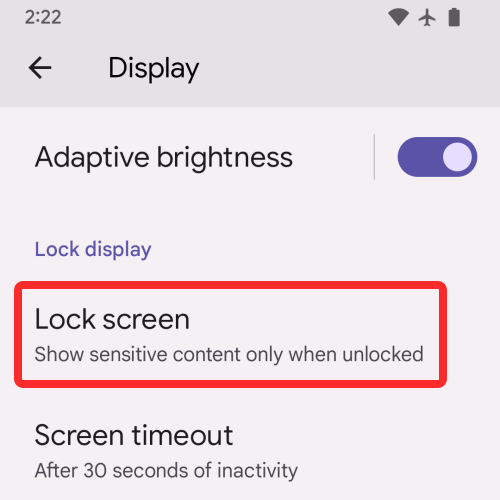
Nyní můžete vypnout Always-on Display na svém telefonu vypnutím přepínače vedle „Vždy zobrazovat čas a informace“.
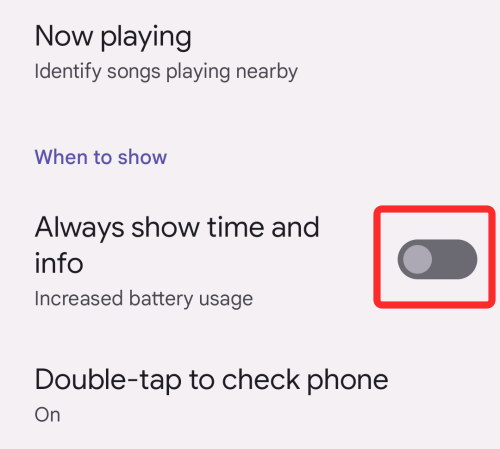
Když tuto možnost deaktivujete, displej telefonu Pixel se po uzamknutí tlačítkem napájení úplně vypne.
Související: Jak automaticky otočit obrazovku pomocí detekce obličeje v systému Android 12
Metoda č. 5: Zapněte spořič obrazovky Androidu
Jednou z alternativ k používání hodin na obrazovce uzamčení je aktivace spořiče obrazovky na telefonu Pixel. Na rozdíl od běžné uzamčené obrazovky je však nevýhodou této možnosti to, že budete muset spořič obrazovky zapnout pokaždé, když jej budete chtít vidět, pokud není váš telefon nabitý. V systému Android 12 se hodiny spořiče obrazovky inspirují materiálem Material You s tvarem připomínajícím panenku.
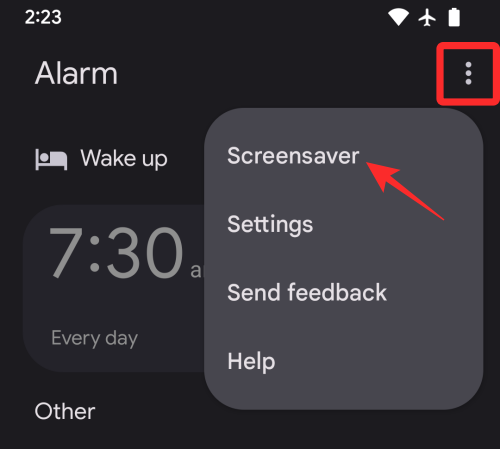
Chcete-li povolit tento spořič obrazovky, otevřete na svém zařízení Pixel aplikaci Hodiny, klepněte na ikonu 3 teček v pravém horním rohu a vyberte možnost „Spořič obrazovky“.
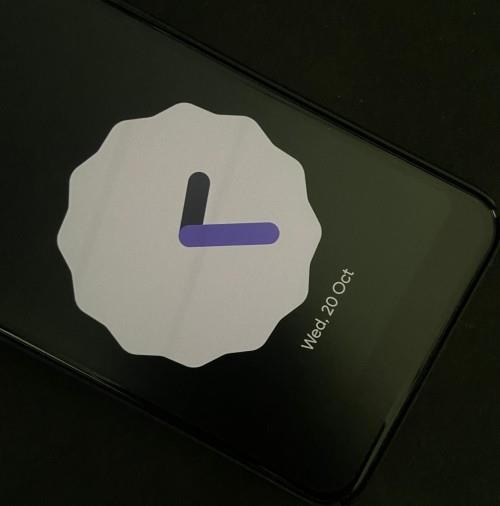
Na obrazovce se nyní zobrazí spořič obrazovky. Pokud chcete nakonfigurovat vzhled těchto hodin, můžete přejít do Nastavení > Displej > Spořič obrazovky a vybrat, kdy se mají hodiny zobrazovat, přepínat mezi analogovými a digitálními hodinami a povolit noční režim (pro ztlumený displej) .
Metoda #6: Povolte trvalá upozornění pro aplikace
Nejvýraznějším designovým aspektem Androidu 12 je, aby každý prvek na vašem telefonu vypadal větší, než tomu bylo dříve. Pokud se vám nelíbí velké hodiny na zamykací obrazovce nebo vždy zapnutém displeji, zmínili jsme se, že je můžete zmenšit na menší rozvržení, pokud máte na svém zařízení nevyřízené nebo nepřečtené oznámení. Není však možné nepřistupovat k nevyřízeným oznámením na delší dobu. Pokud však chcete, aby se zmenšující se styl hodin zobrazoval vždy, existuje způsob, jak to udělat – povolením trvalých upozornění pro jednu z vašich aplikací.
Trvalá nebo průběžná oznámení jsou taková upozornění, která trvale zůstávají na panelu oznámení, na obrazovce uzamčení a dokonce i na vždy zapnutém displeji. Tato upozornění se zobrazují po delší dobu než jiná upozornění a indikují, že aplikace na pozadí spouští službu v popředí. Vzhledem k tomu, že trvalá oznámení nelze zavřít, budou se zobrazovat na panelu Oznámení a na obrazovce uzamčení vašeho zařízení Android vždy, dokud je aplikace spuštěna.
I když to může být pro někoho nepříjemné, můžete použít trvalá upozornění k zobrazení menších hodin na zamykací obrazovce a AOD. Tímto způsobem se můžete vyhnout obrovským hodinám, které byste jinak viděli, když na vašem telefonu nejsou žádná čekající oznámení. Vzhledem k tomu, že neexistuje žádný nativní způsob, jak zobrazit upozornění, která nelze zavřít pro aplikaci v systému Android 12, budete muset hledat aplikace, které nabízejí trvalá upozornění.

Obecně platí, že aplikace pro počasí dostupné v Obchodě Google Play jsou nejlepším možným způsobem, jak mít v telefonu trvalá upozornění. Některé aplikace, které nabízejí oznámení, která nelze zavřít, jsou The Weather Channel , AccuWeather , Yahoo Weather a Weawow . Protože se jedná o aplikace pro počasí, upozornění, která zůstávají aktivní, jsou užitečná a neustále se aktualizují.
V kterékoli z těchto aplikací můžete povolit nezavření tak, že přejdete do Nastavení > Oznámení a vyhledáte možnost, která říká „trvalé“ nebo „probíhající“. Odtud můžete nakonfigurovat způsob, jakým se tato upozornění zobrazují na obrazovce uzamčení a vždy zapnuté obrazovce.
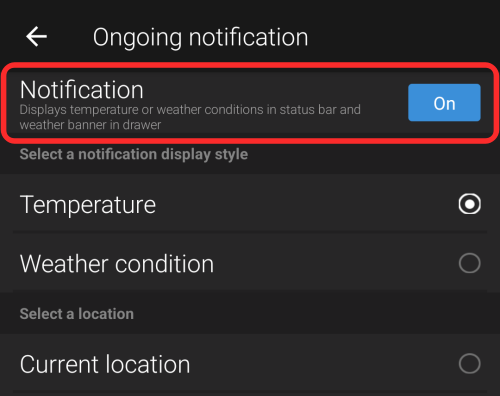
Některé další aplikace nabízejí upozornění, která nelze zavřít, jako je tato aplikace Persistent Notifications , kterou můžete také použít ke zmenšení velkých hodin Androidu 12 na menší velikost. Pokud se podíváte na recenze aplikace, najdete komentáře od několika uživatelů, které prozrazují, že jim aplikace pomohla vyhnout se obrovským hodinám a přitom stále nabízí způsob, jak zobrazit vaše připomenutí a seznamy úkolů.
Metoda #7: Změňte velikost hodin AOD pomocí Tasker [Pouze pro zkušené uživatele]
Pokud se vám nelíbí výše uvedené možnosti změny uzamčené obrazovky nebo hodin AOD, existuje ještě jeden způsob, jak můžete upravit způsob, jakým vidíte čas na obrazovce telefonu. Tento proces zahrnuje použití aplikace Tasker, o které je známo, že uživatelům poskytuje různé automatizované úlohy a vlastní projekty Tasker. Tyto dva projekty, které vytvořil vývojář Tasker João Dias, umožňují použít dvě různá rozložení hodin na Always-On Display.
Rozvržení sama o sobě nejsou přizpůsobená, ale místo toho jsou ta, která Google nabízí uživatelům Pixel na Androidu 12. Jedno z rozvržení zobrazuje aktuální čas ve velké velikosti po celou dobu, kromě případů, kdy je čekající oznámení. Když máte na Pixelu nepřečtená oznámení, Android se přepne na menší hodiny a zobrazí vám ikony aplikací, ze kterých máte upozornění. Ve výchozím nastavení Android přepíná mezi velkými a malými hodinami v závislosti na tom, zda máte nebo nemáte neotevřená oznámení.
S novými projekty Tasker – Huge Clock Force a Huge Clock Avoider můžete vynutit povolení velkých hodin a malých hodin a vybrané rozložení hodin zůstane aktivní bez ohledu na jakékoli podmínky. I když jsou vaše možnosti omezené, projekty Tasker vám nabízejí kontrolu nad tím, jaké rozložení hodin se použije na obrazovce AOD.
Chcete-li změnit rozložení hodin AOD v systému Android 12 pomocí této metody, musíte si stáhnout:
Profily Tasker můžete použít tak, že ze svého zařízení Android přejdete na výše uvedené odkazy, poté vyberete 'Importovat' a znovu potvrdíte, abyste je přidali do své aplikace Tasker. Když jsou profily přidány do Taskeru, můžete si vybrat preferované rozvržení hodin klepnutím na příslušný profil v 'Profily' a poté povolením přepínačů uvnitř jej použít.
Tímto způsobem zůstane vaše preferované rozložení hodin zapnuté, stejně jako jej zakážete nebo se rozhodnete pro jiný profil v Taskeru.
To je vše, co potřebujete vědět o změně hodin zamykací obrazovky v systému Android 12.
Android 12: Co se změnilo s hodinami na obrazovce uzamčení?
Digitální hodiny na Androidu 12 na zamykací obrazovce jsou obrovské a zobrazují číslice hodin a minut ve dvou vodorovných řadách.
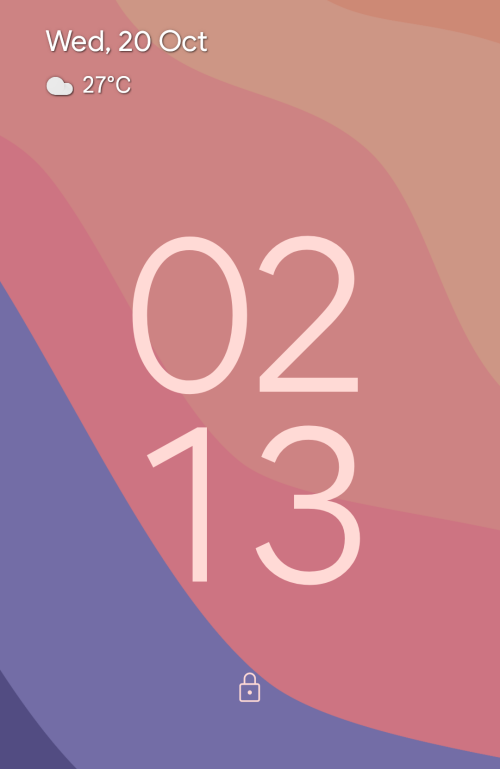
Jeho písmo je nyní větší a také tlustší než jeho protějšek pro Android 11 a nyní sleduje akcenty tapety, které si vyberete při výběru pozadí na Androidu 12. Přestože byl kladen velký důraz na čas, v levém horním rohu je stále několik dalších informací. zamykací obrazovka s malým řádkem pro datum a den, počasí a připomenutí kalendáře (pokud je k dispozici).
Rozvržení zůstává stejné, když se spustí vždy zapnutý displej (AOD). Jedinou viditelnou změnou je, že písmo digitálních hodin je nyní tenčí než písmo na zamykací obrazovce a je bílé, jak byste očekávali na obrazovce AOD. Vlevo nahoře stále vidíte datum a informace o počasí, ale nyní uvidíte také procento baterie dole, stejně jako na Androidu 11.

Proč ale Google změnil zamykací obrazovku/hodiny AOD? Má to jednoduchý důvod. Telefony Pixel vždy zobrazovaly čas, datum a informace o počasí, takže se můžete na své zařízení podívat dolů a získat všechny tyto informace.
S Androidem 12 Google snižuje vaši námahu tím, že vám ukazuje větší hodiny, takže vás informuje o čase, aniž byste museli zírat na svůj telefon. Vzhledem k tomu, že se tyto hodiny při příchodu oznámení zmenší na menší velikost, budete okamžitě vědět, že máte v telefonu nevyřízené změny.
Související: Jak přidat widget Material You Clock na Android 12
I když plány Googlu na větší hodiny zamykací obrazovky mohly mít dobré důvody, ne všichni z vás tuto změnu možná ocení. Pro ty z vás, kteří dávají přednost minimalistickému nastavení, může být sledování velkých hodin na AOD/Lock Screen docela nepříjemné.
Každopádně nová možnost uvedená v metodě 1 výše vám poskytuje snadný způsob, jak zmenšit velikost hodin a ponechat je pouze v jedné řadě.
PŘÍBUZNÝ
Podívejte se, jak můžete v Mapách Google pro Android, Windows a iPadOS najít souřadnice libovolného místa na světě.
Jak přestat zobrazovat zprávu o poloze v Chromu na Androidu, Windows 10 nebo iPadu.
Podívejte se, jak postupovat, abyste získali přístup k obsahu Map Google a mohli jej vymazat. Zde je návod, jak vymazat staré mapy.
Samsung Galaxy S24 pokračuje v odkazu inovací společnosti Samsung a nabízí uživatelům bezproblémové rozhraní s vylepšenými funkcemi. Mezi jeho mnoha
Řada smartphonů Samsung Galaxy S24 se svým elegantním designem a výkonnými funkcemi je oblíbenou volbou pro uživatele, kteří chtějí špičkový Android.
Zde je několik aplikací, které vám mohou pomoci dokončit vaše novoroční předsevzetí pomocí zařízení Android.
Zabraňte Googlu v ukládání jakýchkoli budoucích nahrávek provedením několika jednoduchých kroků. Pokud si myslíte, že Google již nějaké uložil, podívejte se, jak můžete vymazat své zvuky.
Galaxy S24, nejnovější vlajkový smartphone společnosti Samsung, opět zvýšil laťku mobilních technologií. Díky svým špičkovým funkcím ohromující
Zjistěte, co jsou telegramy a jak se liší od skupin.
Podrobný průvodce se snímky obrazovky o tom, jak nastavit výchozí domovskou stránku v Google Chrome pro stolní počítače nebo mobilní verze.








